Cara Memperbaiki Ralat Kuota Muat Turun Dikeluarkan Google
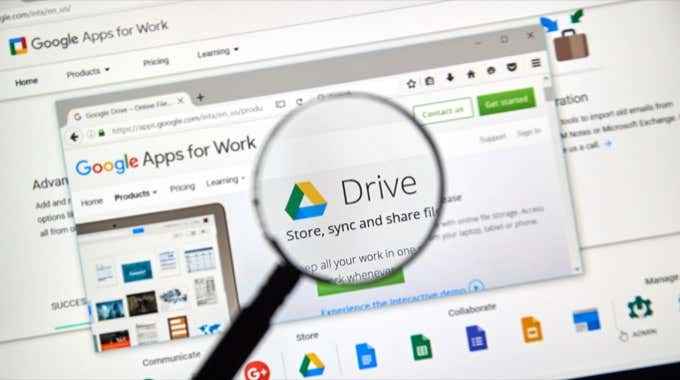
- 4054
- 223
- Wendell Shields
Salah satu perkara hebat mengenai Google Drive ialah anda boleh memuat turun, berkongsi, dan bekerjasama dengan fail dengan banyak orang. Walau bagaimanapun, apabila pasukan itu menjadi besar atau anda cuba memuat naik fail besar, anda boleh menjalankan had penggunaan. Had penggunaan itu boleh menyebabkan kesilapan bahawa "kuota muat turun anda melebihi".
Terdapat beberapa penyelesaian untuk mengelakkan kesilapan ini, yang akan kami sampaikan dalam artikel ini.
Isi kandungan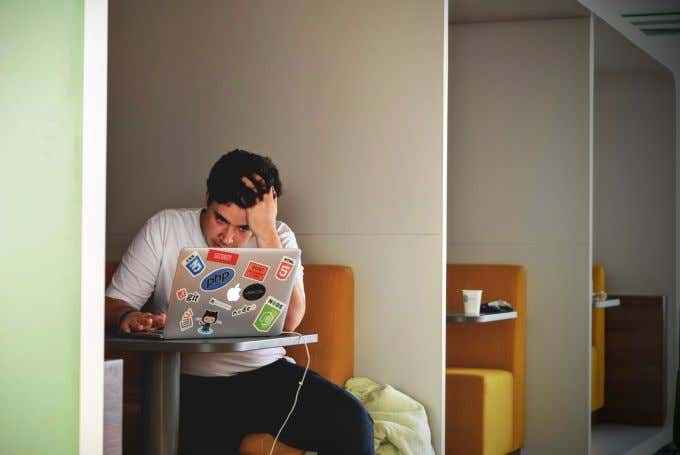
Spike jalur lebar yang tidak biasa ini akan mencetuskan penapis penyalahgunaan dalaman Google dan mencetuskan kesilapan ini untuk pengguna yang cuba memuat turun fail dari akaun anda. Semua pengguna akan terkunci dari memuat turun fail selama 24 jam.
Walaupun ini mungkin berasa seperti kegusaran, had jalur lebar disediakan untuk alasan yang baik. Terdapat banyak kes orang ramai berkongsi pautan ke filem cetak rompak atau muzik melalui akaun Google Drive mereka. Penapis Bandwidth membantu Google mengenal pasti dan melarang pengguna daripada menggunakan Google Drive.
Tetapi ini juga bermakna bahawa jika anda adalah sebahagian daripada organisasi dengan sejumlah besar ahli dan anda cuba berkongsi dokumen atau risalah dengan ahli, batasan ini akan menyebabkan masalah.
Cara memintas had muat turun Google Drive
Anda masih boleh memuat turun fail tanpa mencetuskan ralat "muat turun kuota melebihi". Ia hanya memerlukan beberapa langkah tambahan untuk menukar akaun Google Drive yang anda muat turun dari ke anda sendiri.
Untuk melakukan ini, anda perlu menyimpan salinan ke akaun Google Drive anda terlebih dahulu.
1. Pastikan anda sudah ditandatangani ke akaun Google Drive anda.
2. Pilih pautan ke fail Google Drive yang dikongsi yang ingin anda muat turun.
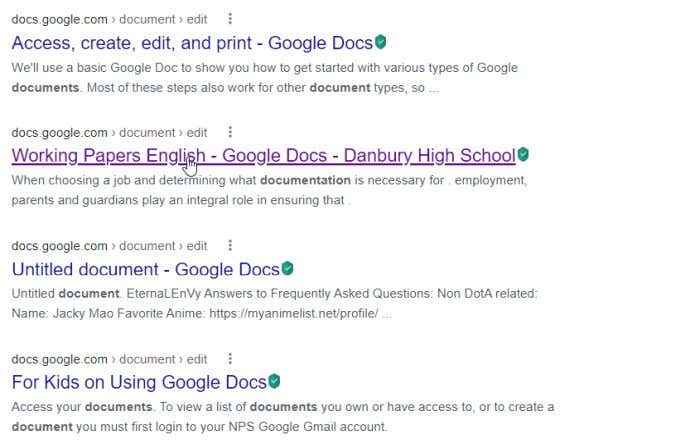
Sekiranya anda sudah log masuk ke akaun Google anda, ini akan membuka salinan fail di dalam akaun anda. Anda akan melihat status di bahagian atas ini menyatakan bahawa salinan telah ditambah ke akaun anda. Namun, tidak selalu jelas di mana salinan ini disimpan.
3. Simpan salinan fail dalam folder google drive yang anda sukai dengan memilih Fail > Buat salinan.
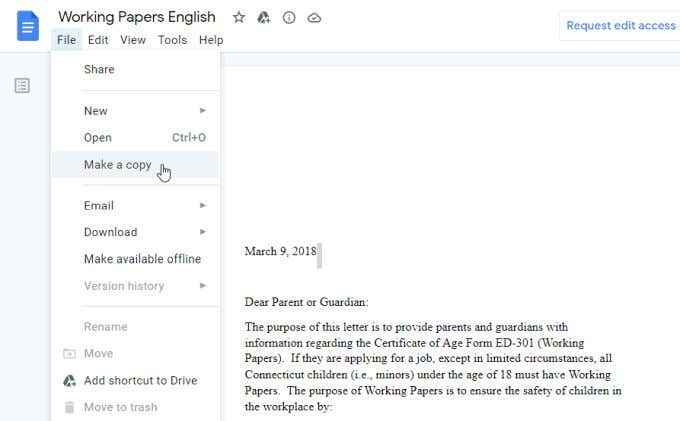
4. Semak imbas ke folder di mana anda ingin menyimpan salinan dan pilihnya. Pilih Pilih butang untuk memilihnya. Kemudian pilih okey untuk menamatkan.
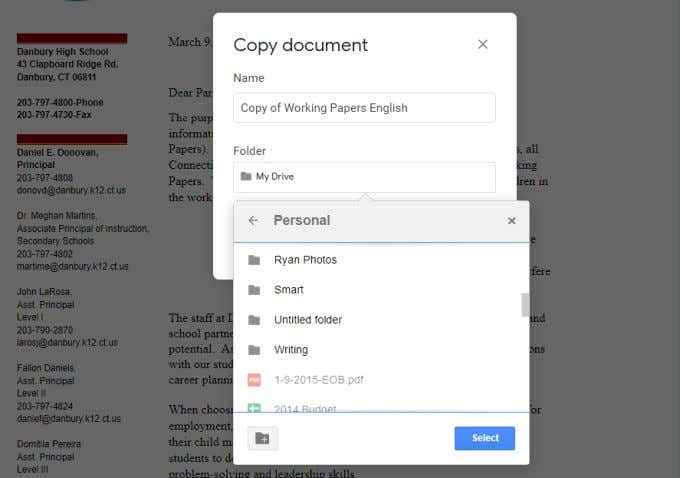
Ini menggerakkan fail dari akaun asal yang dikongsi dari akaun Google Drive anda sendiri. Oleh kerana akaun Google Drive anda juga di pelayan Google, ini bukan secara teknikal muat turun fail.
Sekarang salinan fail asal ada di akaun anda, dan tidak ada orang lain yang memuat turunnya, anda boleh teruskan dan memuat turunnya sekarang ke komputer tempatan anda tanpa batasan kuota muat turun.
Muat turun fail dari akaun anda sendiri
Sekarang anda boleh menutup tetingkap di mana anda melihat fail asal. Layari ke folder di akaun Google Drive anda sendiri di mana anda membuat salinan fail.
Anda mempunyai dua cara anda kini boleh memuat turun fail ke komputer anda. Klik kanan fail dan pilih Muat turun.
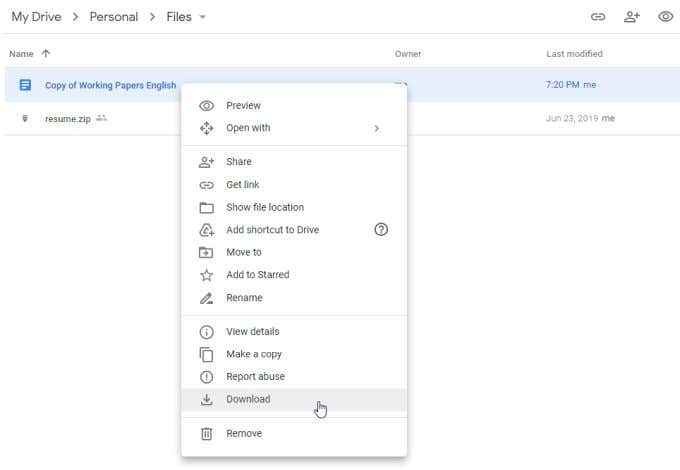
Setelah fail dimuat turun, anda akan melihatnya tersedia di kawasan muat turun fail penyemak imbas anda. Untuk Google Chrome, ini adalah sudut kiri bawah.
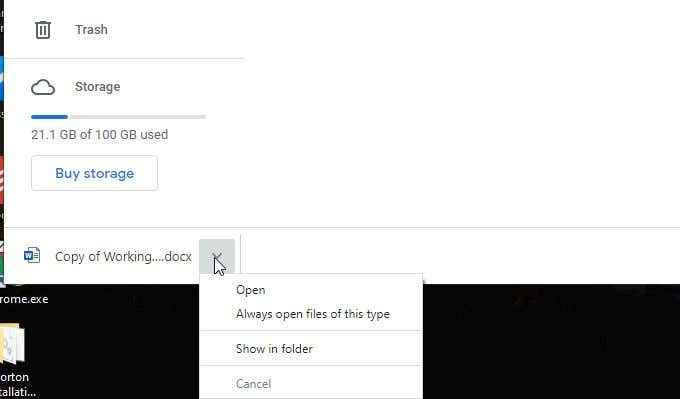
Cukup pilih anak panah bawah di sebelah kanan nama fail dan pilih apa yang anda mahu lakukan dengan fail.
Pilihan muat turun kedua ialah klik dua kali fail untuk membukanya. Pilih Fail dari menu, kemudian pilih Muat turun, dan pilih format fail yang anda mahu memuat turun fail ke.
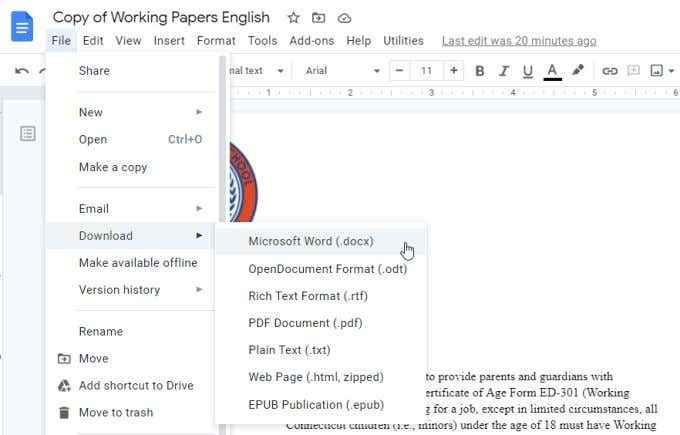
Ini akan memuat turun fail dan muncul di penyemak imbas sama seperti di atas.
Cara Memperbaiki "Kuota Muat Turun Melebihi" Ralat Jika anda adalah pemilik
Sekiranya anda adalah yang menganjurkan fail yang dikongsi kepada ramai orang di akaun Google Drive anda, penetapan untuk ralat ini agak berbeza.
Isu untuk anda adalah hakikat bahawa begitu banyak orang telah memuat turun fail kongsi anda yang mencetuskan penapis Google untuk menyekat muat turun masa depan. Blok ini bertentangan dengan fail tertentu, bukan akaun Google Drive anda sendiri.
Ini bermaksud sebarang fail kongsi lain masih boleh dimuat turun. Sekiranya anda menghidupkan fail asal yang kini mempunyai muat turun yang disekat ke dalam fail "berbeza", anda boleh mendapatkan muat turun lagi.
Untuk melakukan ini, klik kanan pada fail asal dan pilih Buat salinan.
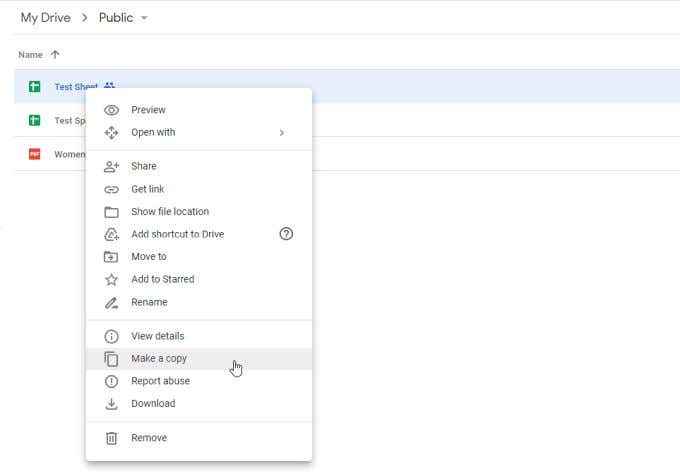
Anda akan melihat fail baru muncul dengan "salinan" di hadapan nama fail asal.
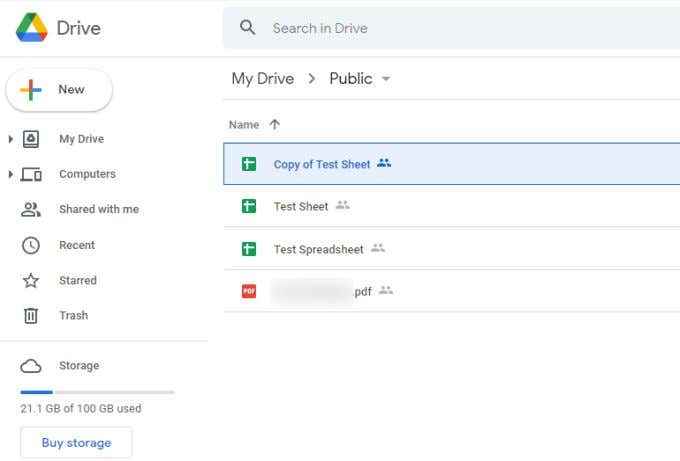
Fail akan dikongsi dengan orang yang sama dengan fail asal yang disekat. Walau bagaimanapun, kerana terlalu banyak orang memuat turun fail lama, mungkin berbaloi mengehadkan berapa banyak orang yang dapat memuat turun salinannya.
Untuk melakukan ini, klik kanan fail dan pilih Berkongsi.
Sekiranya anda telah memberikan akses kepada fail ini kepada sesiapa sahaja di internet dengan pautan, mungkin akan mengubahnya untuk dibatasi.
Di dalam Dapatkan pautan seksyen, pilih Ubah.
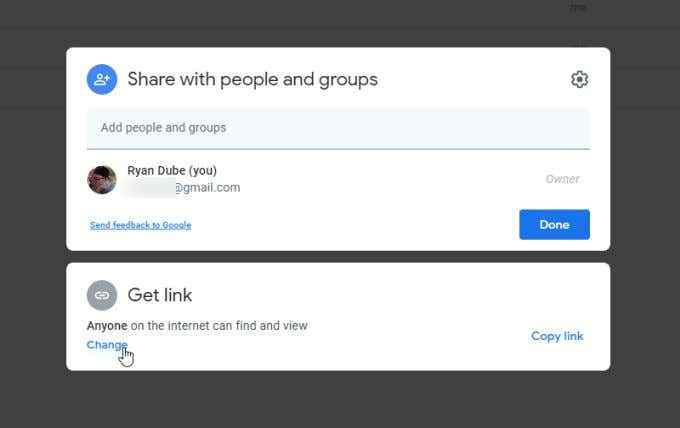
Gunakan dropdown untuk menukar tetapan ini ke Terhad.
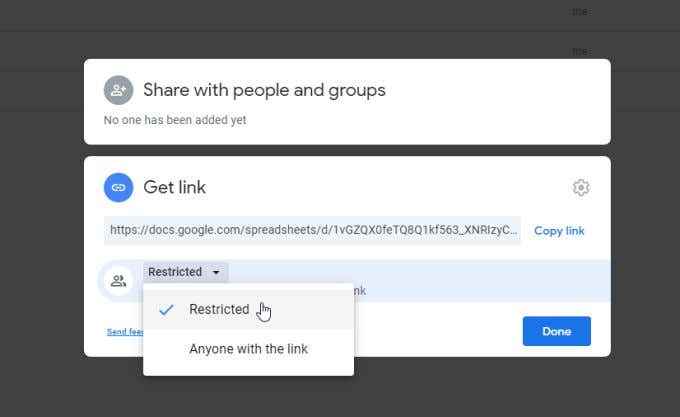
Ini bermaksud bahawa hanya orang yang anda kongsi fail dengan dapat membuka atau memuat turunnya. Klik kanan fail, pilih Berkongsi, dan tambahkan semua e -mel atau kumpulan yang ingin anda berikan akses.
Sekiranya niat anda adalah untuk membiarkan sesiapa yang melawat laman web anda atau media sosial muat turun fail, pendekatan yang lebih baik adalah untuk menyediakan borang Google yang tertanam di mana orang boleh meminta akses ke fail sebaliknya.
Dengan cara ini, anda dapat memastikan bahawa tidak ada terlalu banyak orang yang memuat turun fail dan meletakkan akaun Google Drive anda berisiko dari larangan dari Google.

